- Autor Abigail Brown [email protected].
- Public 2023-12-17 06:42.
- Naposledy změněno 2025-01-24 12:05.
Co je dobré vědět
- Přejděte na Reference > Obsah a vyberte styl. Tabulka se zobrazí tam, kde je umístěn kurzor.
- Aktualizovat tabulku: Z rozbalovací nabídky tabulky vyberte Aktualizovat tabulku. Zvolte, zda chcete aktualizovat pouze čísla stránek nebo celou tabulku.
- Přizpůsobit: Zvýrazněte text a přejděte na kartu Home. Vyberte Další možnosti pro pokročilá nastavení nebo klikněte pravým tlačítkem a vyberte Upravit pole.
V aplikaci Microsoft Word můžete vytvořit obsah, který se okamžitě aktualizuje, aby odrážel změny provedené v dokumentu. Nejjednodušší způsob, jak vytvořit a udržovat obsah, je pomocí stylů. V této příručce vám ukážeme, jak to udělat pomocí následujících verzí Wordu: Word pro Microsoft 365, Word Online, Word 2019, Word 2016, Word 2013, Word 2010, Word 2007, Word pro Microsoft 365 pro Mac, Word 2019 pro Mac a Word 2016 pro Mac.
Jak vložit obsah
Obsah v aplikaci Microsoft Word je založen na nadpisech v dokumentu. Nadpisy formátované stylem H1 se stanou hlavními tématy, zatímco nadpisy formátované stylem H2 se stanou podtématy.
Možná pracujete s dokumentem, který je již napsaný a potřebuje přidat obsah, ale chcete zachovat písmo a formátování dokumentu. Chcete-li upravit automatická záhlaví tak, aby odpovídala tomu, co již v dokumentu je, naformátujte je podle potřeby pomocí stylů H1 nebo H2.
Až budete hotovi, postupujte takto:
- Umístěte kurzor tam, kam chcete přidat obsah.
-
Přejděte na kartu Reference.

Image -
Vyberte Obsah a vyberte jeden z automatických stylů.
Pro Word 2003 a starší vyberte Vložit > Reference > Tabulky a indexy, poté vyberte možnost Obsah.

Image - Obsah se zobrazí na místě, které jste vybrali.
Jak aktualizovat obsah
Chcete-li aktualizovat obsah, když v dokumentu provedete změny, které mají vliv na obsah, vyberte libovolné místo v obsahu a zvolte Aktualizovat tabulku. Poté zvolte, zda chcete aktualizovat pouze čísla stránek nebo celý obsah.
Při použití stylů nadpisů, které jsou začleněny automaticky, aktualizujte celou tabulku, aby zohlednila veškeré úpravy textu nebo změny stránek v dokumentu.
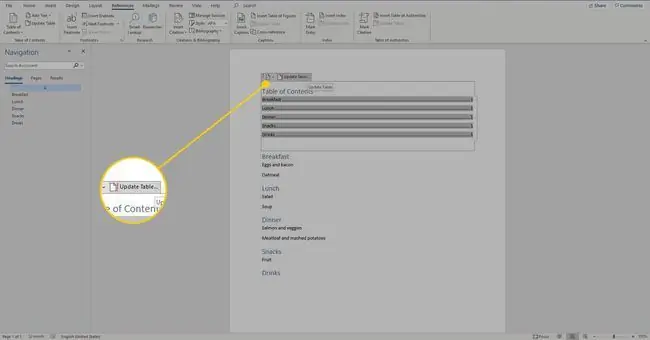
Jak používat a přizpůsobovat obsah
Automatický obsah má zabudované hypertextové odkazy pro rychlou navigaci v dokumentu. Chcete-li použít hypertextový odkaz, najeďte myší na příslušnou položku v tabulce a pomocí Ctrl+klikněte přejděte na odkaz. Toto je zvláště užitečný nástroj pro dlouhé dokumenty.
Existuje také mnoho způsobů, jak přizpůsobit obsah. Chcete-li upravit písmo a velikost, zvýrazněte text jako obvykle v dokumentu aplikace Word a poté přejděte na kartu Home a vyberte písmo, velikost, barvu nebo jiný formát textu. Chcete-li získat přístup k pokročilým možnostem přizpůsobení písma, vyberte ikonu Další možnosti.
Chcete-li navíc najít další možnosti přizpůsobení, klikněte pravým tlačítkem na tabulku a vyberte Upravit polePřejděte dolů a vyberte TOC, poté zvolte Obsah Zde si můžete vybrat, zda chcete či nechcete zobrazovat čísla stránek, zarovnání čísel stránek, obecné formátování a další.






